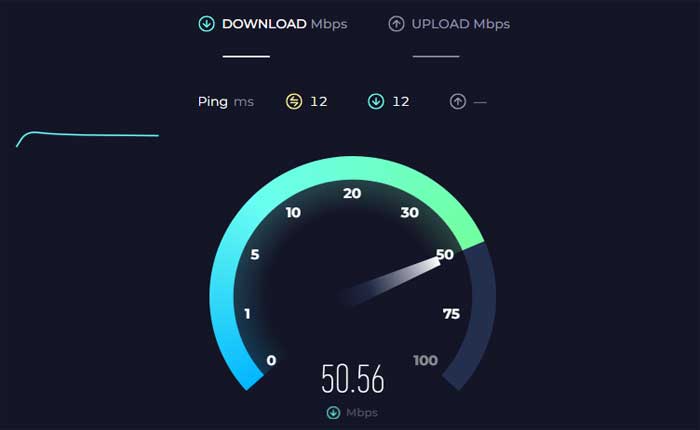
¿Se enfrenta al código de error BM2101 en F1TV? En caso afirmativo, no se preocupe, está en el lugar correcto.
F1 TV es el servicio de transmisión oficial proporcionado por Formula 1 Management, que ofrece a los fanáticos una experiencia inmersiva en el mundo de las carreras de Fórmula 1.
F1 TV permite a los suscriptores ver las carreras de Fórmula 1 en vivo, incluidas todas las sesiones de práctica, las rondas de clasificación y la carrera principal en sí.
Esto es particularmente útil para los fanáticos que no tienen acceso a transmisiones de televisión tradicionales o quieren mirar mientras viajan.
Sin embargo, muchos usuarios se enfrentan al código de error BM2101 en F1TV.
En esta guía le proporcionaré algunas posibles soluciones para resolver el problema.
Cómo reparar el código de error BM2101 F1TV
Aquí hay algunos pasos que puede intentar para corregir el error:
Comprueba tu conexión a Internet:
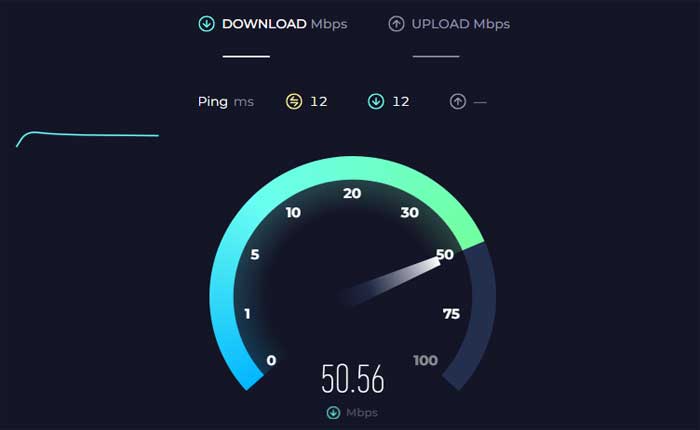
Una conexión a Internet estable es crucial para los servicios de transmisión.
Asegúrese de tener una conexión a Internet sólida y estable.
Intente verificar la velocidad de su conexión utilizando herramientas en línea.
Puede intentar reiniciar su módem/enrutador o conectarse a una red diferente para ver si eso resuelve el problema.
Verificar interrupciones del servicio:
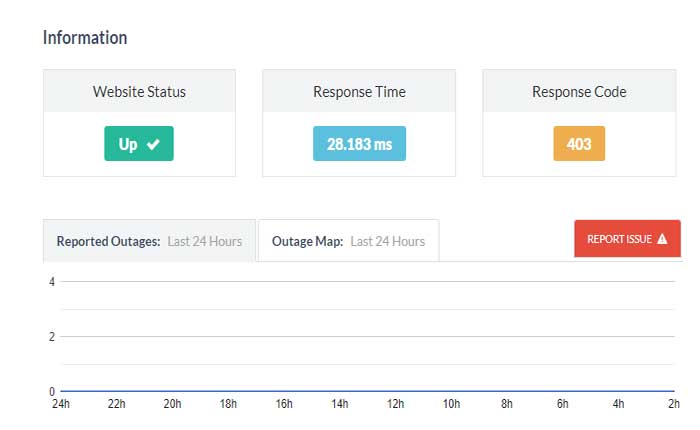
A veces, el problema puede estar en el lado de F1 TV.
Verifique si se han reportado interrupciones del servicio o actualizaciones de mantenimiento en su sitio web oficial o canales de redes sociales.
Puede utilizar cualquier sitio web de terceros para obtener información sobre cualquier problema técnico en curso.
Si encuentra algún problema continuo, debe esperar hasta que se resuelva.
Cambiar la configuración de idioma:
Algunos usuarios informaron que cambiar la configuración de idioma a inglés en la aplicación resolvió su problema.
Puedes hacer esto en el menú de configuración de la aplicación.
Actualiza la aplicación:
Asegúrate de estar utilizando la última versión de la aplicación F1 TV o del navegador web.
Las actualizaciones suelen incluir correcciones de errores y mejoras que podrían resolver el error que está experimentando.
Aquí cómo hacerlo:
Androide:
- Abre el Tienda Google Play en su dispositivo Android.
- Toque el ícono Menú (tres líneas horizontales) en la esquina superior izquierda.
- Seleccionar «Mis aplicaciones y juegos” desde el menú.
- Verá una lista de aplicaciones con actualizaciones disponibles.
- Si el F1TV La aplicación tiene una actualización disponible, aparecerá aquí.
- Toca el «Actualizar» junto a la aplicación F1TV para instalar la última versión.
iOS:
- Abre el Tienda de aplicaciones en su dispositivo iOS.
- Toca tu foto/icono de perfil en la esquina superior derecha.
- Desplácese hacia abajo para encontrar la lista de actualizaciones disponibles.
- Si una actualización para F1TV está disponible, lo verá listado aquí.
- Toca el «Actualizar» junto a la aplicación F1TV para instalar la última versión.
Después de actualizar correctamente la aplicación, ábrela y comprueba si el problema persiste.
Actualice su navegador:
Si accede a F1 TV a través de un navegador web en su computadora o dispositivo móvil, intente actualizar su navegador.
A continuación le indicamos cómo actualizar su navegador:
Google Chrome:
- Haga clic en los tres puntos verticales en la esquina superior derecha.
- Pase el cursor sobre «Ayuda» en el menú desplegable.
- Haga clic en «Acerca de Google Chrome.»
- Chrome buscará automáticamente actualizaciones y las instalará si están disponibles.
Mozilla Firefox:
- Haga clic en las tres líneas horizontales en la esquina superior derecha.
- Seleccionar «Ayuda» en el menú desplegable.
- Haga clic en «Acerca de Firefox».
- Firefox buscará actualizaciones y las instalará si hay una nueva versión disponible.
Borde de Microsoft:
- Haga clic en los tres puntos horizontales en la esquina superior derecha.
- Ir a “Ayuda y comentarios” y seleccione «Acerca de Microsoft Edge».
- Edge buscará actualizaciones y las instalará si hay una versión más nueva.
Una vez actualizado, reinicie el navegador e intente acceder a F1 TV nuevamente.
Borrar caché y cookies:
Si está utilizando F1 TV en un navegador web, borrar el caché y las cookies puede ayudar a resolver el error.
A menudo, esto puede solucionar problemas relacionados con datos corruptos o configuraciones conflictivas.
Aquí cómo puedes hacerlo en diferentes navegadores:
Google Chrome:
- Abre Google Chrome.
- Haga clic en los tres puntos en la esquina superior derecha para abrir el menú.
- Seleccionar «Eliminar datos de navegación.»
- En la ventana emergente, elija “Cookies y otros datos del sitio” e “Imágenes y archivos en caché”.
- Haga clic en «Borrar datos.»
Mozilla Firefox:
- Abra Mozilla Firefox.
- Haga clic en las tres líneas horizontales en la esquina superior derecha para abrir el menú.
- Seleccionar «Opciones».
- En la barra lateral izquierda, elija «Privacidad y seguridad.»
- Desplácese hacia abajo hasta el “Cookies y datos del sitio” sección.
- Haga clic en «Borrar datos.»
- comprobar ambos “Cookies y datos del sitio” y «Contenido web almacenado en caché».
- Haga clic en «Claro.»
Borde de Microsoft:
- Abra Microsoft Edge.
- Haga clic en los tres puntos en la esquina superior derecha para abrir el menú.
- Seleccione «Configuración».
- Ir a “Búsqueda y servicios de privacidad”.
- En «Privacidad y servicios», haga clic en «Eliminar datos de navegación.»
- Elegir “Cookies y otros datos del sitio” y «Imágenes y archivos almacenados en caché».
- Haga clic en «Claro.»
Después de borrar el caché y las cookies, intente acceder a F1 TV nuevamente
Borrar datos y caché de aplicaciones:
Si está utilizando un dispositivo Android, puede intentar borrar el caché y los datos de la aplicación F1TV.
Borrar el caché y los datos de la aplicación F1 TV puede ayudar a resolver varios problemas, incluidos mensajes de error como el código BM2101.
Nota Al borrar los datos, cerrarás tu sesión en la aplicación, por lo que tendrás que iniciar sesión nuevamente.
Así es como puedes hacerlo en dispositivos Android:
- Navegue hasta la aplicación Configuración en su dispositivo Android.
- Verás opciones como «Aplicaciones» «Aplicaciones» o «Gestor de aplicaciones.»
- Desplácese por la lista de aplicaciones hasta encontrar la Aplicación F1TV.
- Tócalo para abrir su configuración.
- Verás una opción «Almacenamiento» o “Almacenamiento y caché.»
- Toque esta opción.
- Toque en «Limpiar cache» y «Borrar datos» para eliminar los archivos temporales almacenados por la aplicación.
Una vez que haya borrado el caché y los datos, cierre la aplicación Configuración y reinicie F1 TV.
Inicie sesión con las credenciales de su cuenta y vea si el problema persiste.
Reinstale la aplicación:
Si los pasos anteriores no funcionan, intente desinstalar y luego reinstalar la aplicación F1 TV.
A menudo, esto puede resolver errores inesperados.
Para hacerlo:
En Android:
- Abre el Ajustes aplicación en su dispositivo.
- Desplácese hacia abajo y seleccione “Aplicaciones” o «Aplicaciones».
- Busque y toque el Aplicación F1TV de la lista de aplicaciones instaladas.
- Toque en “Desinstalar” y confirme la acción cuando se le solicite.
- Abre el Tienda Google Play.
- Utilice la función de búsqueda para encontrar el Aplicación F1TV.
- Una vez que ubique la aplicación, tóquela para abrir su página de tienda.
- Toque en el «Instalar» para descargar e instalar la aplicación en su dispositivo.
- Espere a que se complete el proceso de instalación.
En iOS:
- Mantenga presionado el Aplicación F1TV en la pantalla de inicio hasta que comience a temblar.
- Toque en el “X” yocon en el ícono de la aplicación.
- Confirme la desinstalación cuando se le solicite.
- abre la manzana Tienda de aplicaciones.
- Utilice la función de búsqueda para encontrar el Aplicación F1TV.
- Una vez que ubique la aplicación, tóquela para abrir su página de tienda.
- Toque en el «Conseguir» para descargar e instalar la aplicación en su dispositivo.
- Espere a que se complete el proceso de instalación.
Una vez hecho esto, abra nuevamente la aplicación F1TV y verifique si el error persiste.
Estos fueron algunos pasos que puede intentar para corregir el código de error BM2101 en F1 TV.